win11设置中文系统的教程
更新日期:2022-03-01 01:17:53
来源:互联网
手机扫码继续观看

很多朋友在更新升级win11系统后都发现该系统只能安装英文,但是英文版的系统使用起来比较麻烦,对于看不懂英文的朋友来说更是难上加难。因此今天小编就给大家带来了win11设置中文系统的教程,一起看看吧。
win11怎么设置中文系统
1、首先我们在桌面上找到“this PC”图标,这就相当于我们的计算机,双击打开他。
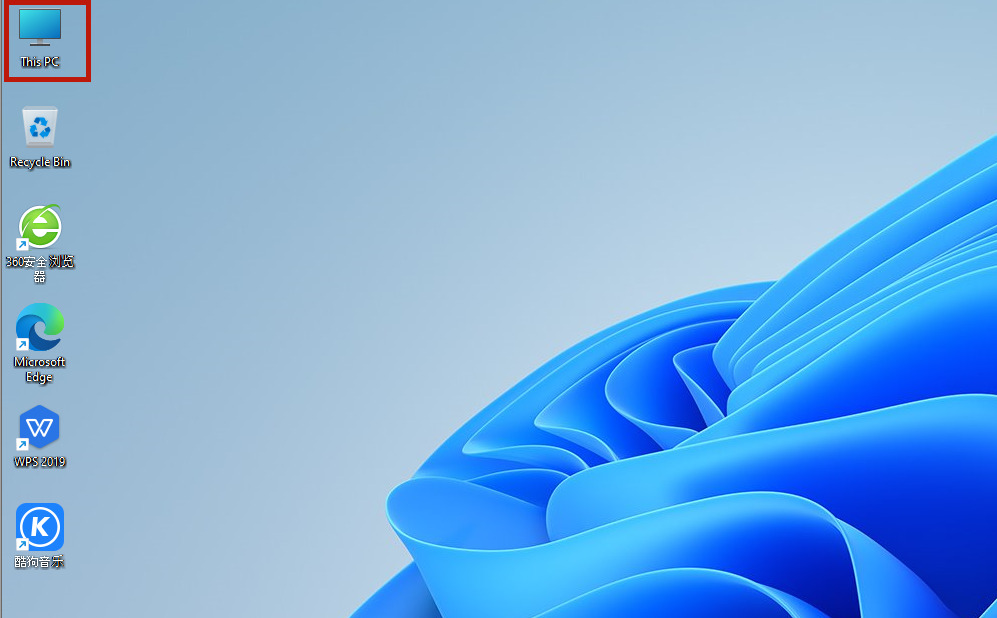
2、在上方工具栏中找到“open settings”点击进入,如图所示。
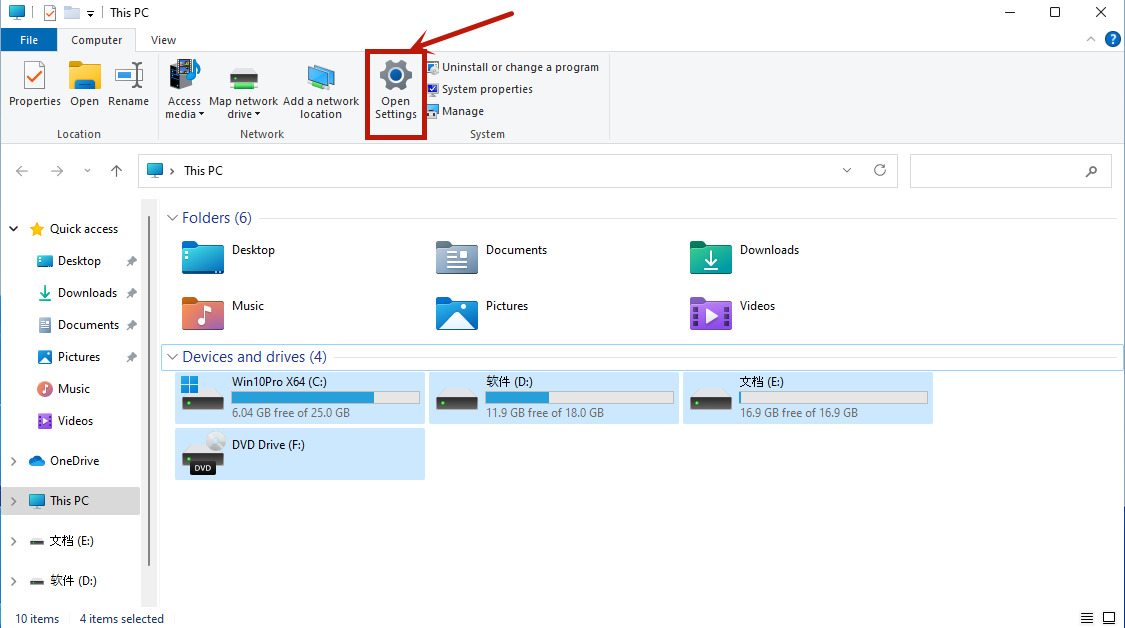
3、这样我们就能进入设置界面,然后点击“time&language”,再点击左边栏中的“language”。
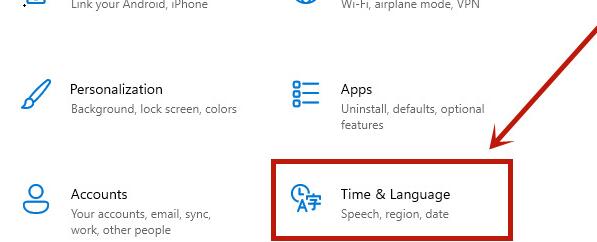
4、进入后点击左边的language进入语言界面,并找到其中的“add a language”,点击它。
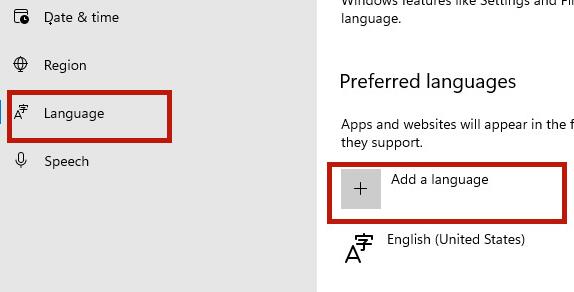
5、这样就能打开语言下载列表了,在其中找到“中文(中华人民共和国)”,点击“next”。
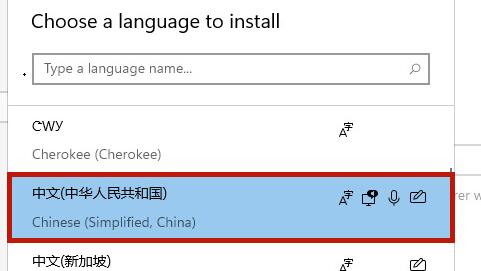
6、在弹出的对话框中勾选所有可以勾选的选项,点击“Install”,如图所示。
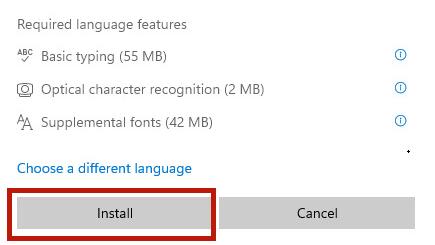
7、最后我们选择“Yes,sign out now”,注销系统,再重启电脑就能使用中文系统了。
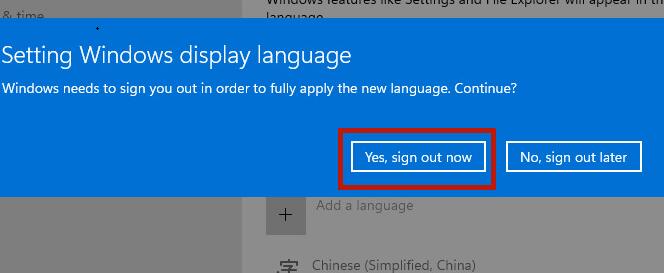
相关文章:win11安装不了解决教程|win11常见问题汇总
以上就是win11设置中文系统的教程介绍了,目前中文系统还存在一些bug,大家可以谨慎使用。想知道更多相关教程还可以收藏系统家园。
该文章是否有帮助到您?
常见问题
- win11驱动安装教程1次
- win11玩游戏封号解决方法1次
- xp系统安装教程1次
- 手机内存文件无法删除解决方法1次
- win11蓝屏开不了机重置系统的方法1次
- win11安装安卓app教程1次
- 显卡天梯图2022年03月最新完整版0次
- win11卸载网卡驱动教程0次
- win11隐藏账户详细教程0次
- 电脑麦克风没声音怎么办0次
系统下载排行
周
月
其他人正在下载
更多
安卓下载
更多
手机上观看
![]() 扫码手机上观看
扫码手机上观看
下一个:
U盘重装视频












